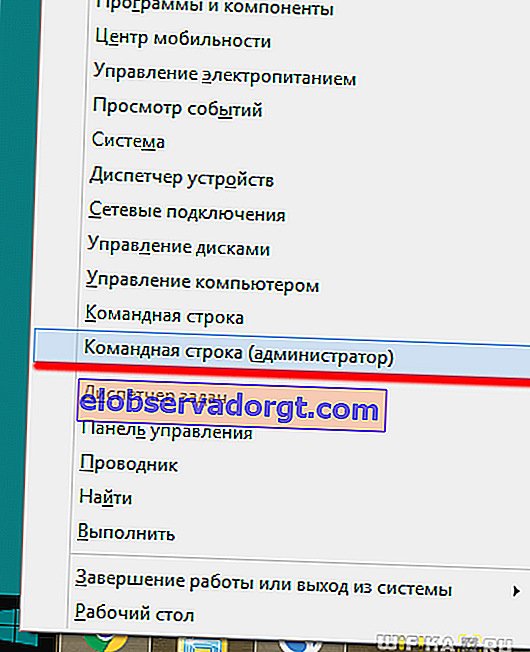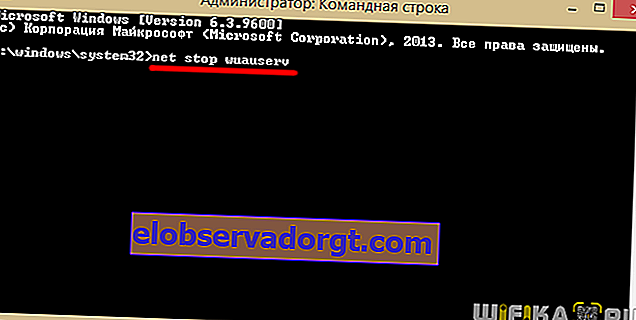Welkom op onze blog!
Als u deze regels leest, weet u 99% zeker dat u bij het installeren van de Windows 10-update fout 0x80070643 bent tegengekomen en hiervoor naar oplossingen zoekt. Op uw scherm kan het zowel in het Russisch als in de Engelse versie worden weergegeven - " Fout 0x80070643 " of " Windows Defender 0x80070643 ". Welnu, in dit artikel zullen we proberen het probleem samen te achterhalen en op te lossen.

- De reden voor de fout 0x80070643 is dat Windows 10, zoals gewoonlijk, door Microsoft in een nogal ruwe vorm werd vrijgegeven, daarom worden er voortdurend updates voor uitgebracht, waarvan de installatie vaak onjuiste correcties in het register introduceert, wat leidt tot conflicten met het systeem ... We kunnen een hulpprogramma gebruiken om het op te ruimen, maar in dit geval is het gemakkelijker om alles zelf te doen.
- Het kan ook een gevolg zijn van de schadelijke effecten van virussen, die ook de vermeldingen in het register bederven. Daarom raad ik je allereerst aan om je computer te laten draaien met gratis programma's van Dr.WEB en Kaspersky. Anders kunnen, zelfs na alle uitgevoerde acties, na het opnieuw opstarten, virussen die in Windows achterblijven al onze inspanningen teniet doen.
- In sommige gevallen, voor het verschijnen van de inscriptie "Fout 0x80070643", kunnen we zeggen dankzij antivirus of firewall, firewall, die op een bepaald moment de update blokkeerde en scheef installeerde. Daarom raad ik je aan om antivirussoftware altijd uit te schakelen bij het downloaden en installeren van nieuwe officiële updates.
Fout 0x80070643 bij het installeren van update KB3118754
Nu we alle mogelijke externe invloedsfactoren hebben geëlimineerd, gaan we naar de interne. Allereerst is dit de updatemodule KB 3118754, die de functionaliteit van Windows 10 uitbreidt. Zijn eigenaardigheid is dat het verschillende beveiligingsreparaties bevat die tot een conflict leiden.

Om deze fouten op te lossen, moet het besturingssysteem worden teruggedraaid naar de staat waarin het verkeerde voordat het servicepack werd ontvangen. Om dit te doen, moet u de twee systeemmappen waarin het is gedownload, hernoemen, waarna u het, indien nodig, kunt downloaden en opnieuw kunt installeren. Maar aangezien ze deel uitmaken van Windows, moet u eerst verschillende functies uitschakelen die de ontvangst van updates regelen - dit zijn MSI Installer, Cryptographic, BITS en Windows Update Services.
- Klik dus met de rechtermuisknop op het menu "Start" en ga naar "Commandoregel (administrator)"
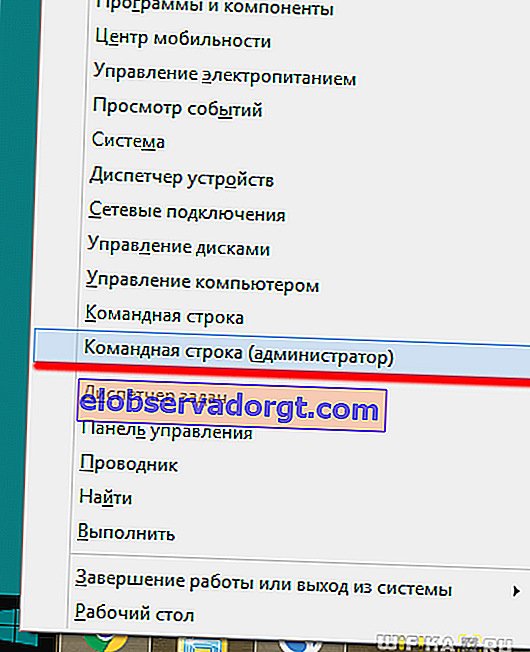
- Er wordt een zwart venster geopend om met Windows 10 te werken met behulp van opdrachten. We voeren de volgende codes om beurten in en drukken na elk op de "Enter" -knop
net stop wuauserv
net stop cryptSvc
net stop bits
net stop msiserver
Met deze opdrachten schakelen we systeemfuncties uit die het oplossen van de update-installatiefout 0x80070643 verstoren.
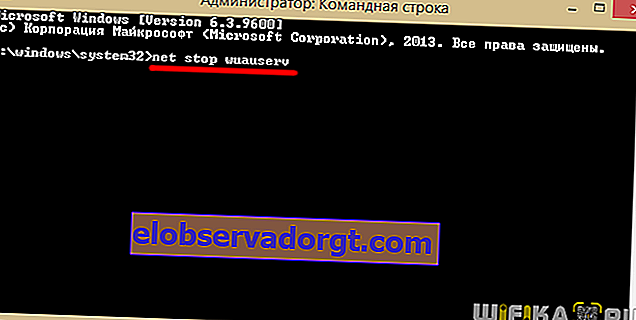
- Daarna moet u twee systeemmappen hernoemen - "SoftwareDistribution", die zich in de "C: \ Windows \" directory bevindt en "catroot2", in de "System32" -map. Om dit een voor een te doen, voert u de volgende regels in (na elk drukken we ook op "Enter")
ren C: \ Windows \ SoftwareDistribution SoftwareDistribution.old
ren C: \ Windows \ System32 \ catroot2 Catroot2.old
- Daarna moet u de services die we hebben uitgeschakeld weer inschakelen
net start wuauserv
net start cryptSvc
net start bits
net start msiserver
Om commando's te plakken, kopieert u ze van deze pagina en plakt u ze in het venster met een simpele klik met de rechtermuisknop
Dat is alles - u kunt nu opnieuw proberen om Windows te upgraden via het "Update Center"
Fout bij het installeren van KB3081704-pakket op Windows 10
Een ander pakket, waardoor fout 0x80070643 kan optreden tijdens de installatie, heeft het serienummer KB3081704. In dit geval gebruiken we ook de opdrachtregel, maar de opdrachten zelf zijn afhankelijk van de bitversie van Windows 10 die op de computer is geïnstalleerd. Om erachter te komen, gaat u naar de "Verkenner" in een willekeurige map en in de kolom aan de linkerkant van het hoofdvenster vinden we het pictogram met het opschrift "Deze computer" - klik er met de rechtermuisknop op en selecteer "Eigenschappen"

We zoeken de regel "System Type", die de bitness van Windows aangeeft

Als uw versie 32-bits is (x86, 32-bits), voer dan het volgende in op de "Commandoregel":
dism / online / add-pakket / pakketpad:
C: \ Windows \ SoftwareDistribution \ Download \ b0a5da1b24245bc4237166e09bae92da \ windows10.0-kb3122947-x86.cab
Gebruik voor 64-bits Windows 10 de volgende code:
dism / online / add-pakket / pakketpad:
C: \ Windows \ SoftwareDistribution \ Download \ c4a1b8896ce9fbfea96c1ee6890d52a5 \ windows10.0-kb3122947-x64.cab
Ik heb de meest effectieve manieren getoond om fout 0x80070643 op Windows 10 op te lossen. Er is ook nog een - software. Om het te implementeren, moet je het officiële Microsoft Fix It-hulpprogramma downloaden van de website van de ontwikkelaar, dat ook het register zal opschonen en problemen zal oplossen, maar ik zie hier geen zin in, omdat het niet moeilijk zal zijn om de bovenstaande algoritmen van acties uit te voeren, bovendien zijn ze absoluut universeel voor alle versies Windows - niet alleen 10, maar ook 7 en 8 - terwijl de applicatie alleen werkt met het nieuwste OS.